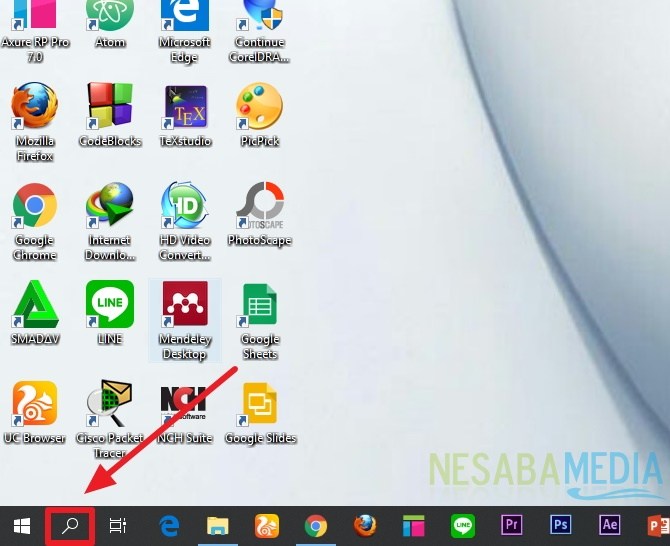추가 응용 프로그램없이 Windows에서 마더 보드 모델을 알 수있는 3 가지 방법!
마더 보드? 마더 보드 란 무엇입니까? 마더 보드는 컴퓨터 시스템의 모든 기능을 제어하는 컴퓨터 장치의 기본입니다. CPU, 메모리, 사운드 카드, 비디오 카드 등과 같은 많은 구성 요소를 수용하는 PCB (인쇄 회로 기판)입니다. 이 마더 보드 내부에는 컴퓨터 구성 요소가 배치되어 서로 연결하고 슬롯 커넥터를 통해 통신합니다.
랩톱 또는 컴퓨터 사용자는 유형 / 모델을 확인해야 할 때가 있습니다 마더 보드 사용됨. 드라이버 업데이트, 새 하드웨어 구입 (예 : RAM) 및 구입하려는 하드웨어 호환성 확인과 같은 많은 경우에 필요할 수 있습니다.
혼란스러워해야합니다CPU가없는 마더 보드? 물론 할 수 있습니다! 글쎄, 여전히 혼란스러워하는 사람들을 돕기 위해 컴퓨터 나 랩톱에서 마더 보드 모델을 찾는 방법을 알아 봅니다. 아래의 마더 보드 모델을 찾는 방법에 대한 설명을 참조하십시오.
Windows에서 마더 보드 모델을 이해하는 3 가지 방법
1. 명령 프롬프트 (cmd)를 통해
이 명령 프롬프트는 만능입니다! BIOS 버전을 알 수있을뿐만 아니라 모델을 볼 수도 있습니다. 마더 보드 노트북 또는 컴퓨터.
1. 열어 명령 프롬프트 검색 엔진이있는 랩톱의 (cmd) 당신은 또한 누를 수 있습니다 윈키 + R 열다 창문이 달린다 그런 다음 사용 가능한 필드에 cmd를 입력하십시오.
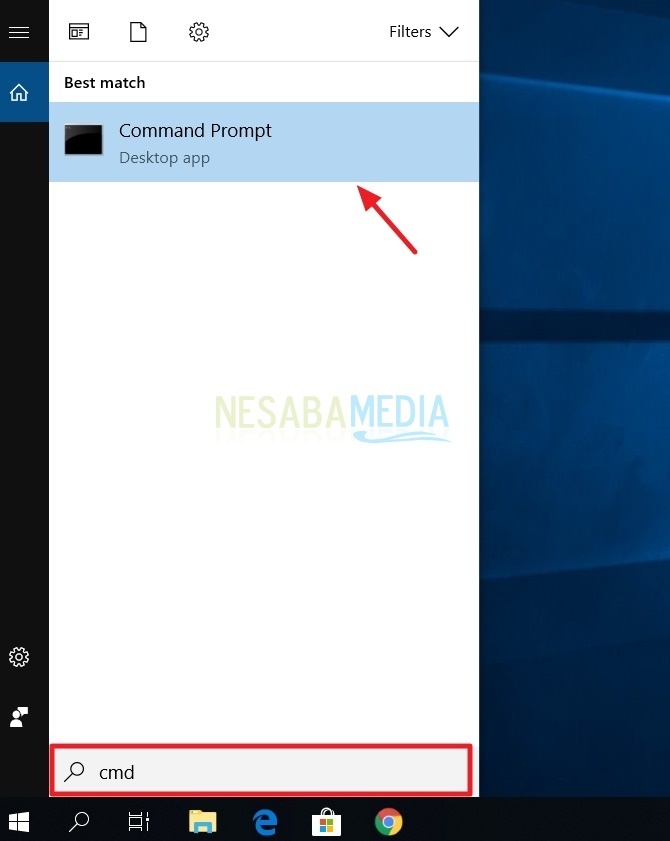
2. 명령 프롬프트가 열리면 다음 명령을 입력하십시오. wmic베이스 보드는 제품, 제조업체, 버전, 일련 번호를 제공합니다. 누르는 것을 잊지 마십시오 들어가다 키보드에서.

2. DirectX 진단 도구를 통해
다음을 통해 마더 보드 모델을 찾는 방법은 다음과 같습니다. DirectX 진단 도구.
1. 열어 창문이 달린다 입력하여 윈키 + R 키보드에서 dxdiag 제공된 상자에.

2 DirectX 진단 도구 대화 상자가 열리면 시스템 탭을보십시오. 여기에서 마더 보드를 만든 회사의 브랜드, 모델 및 이름을 볼 수 있습니다. 아래 그림을보십시오.

3. 정보 시스템을 통해
메인 보드 모델을 찾는 방법은 다음과 같습니다. 시스템 정보.
1. 열어 창문이 달린다 프레스로 윈키 + R 키보드에서. 그런 다음 msinfo32 제공된 상자에. 확인을 클릭하거나 입력하는 것을 잊지 마십시오.
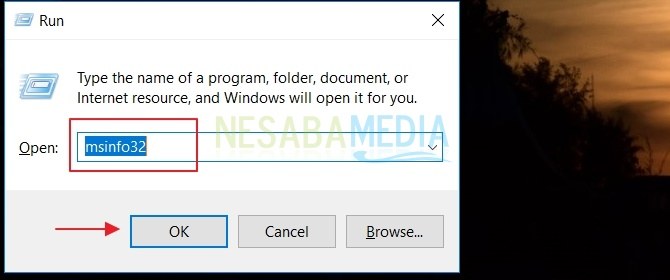
2. 대화 상자 후 시스템 정보 열면 탭에 있습니다 시스템 요약. 여기에서 사용중인 마더 보드 모델도 볼 수 있습니다. 아래 그림을보십시오.
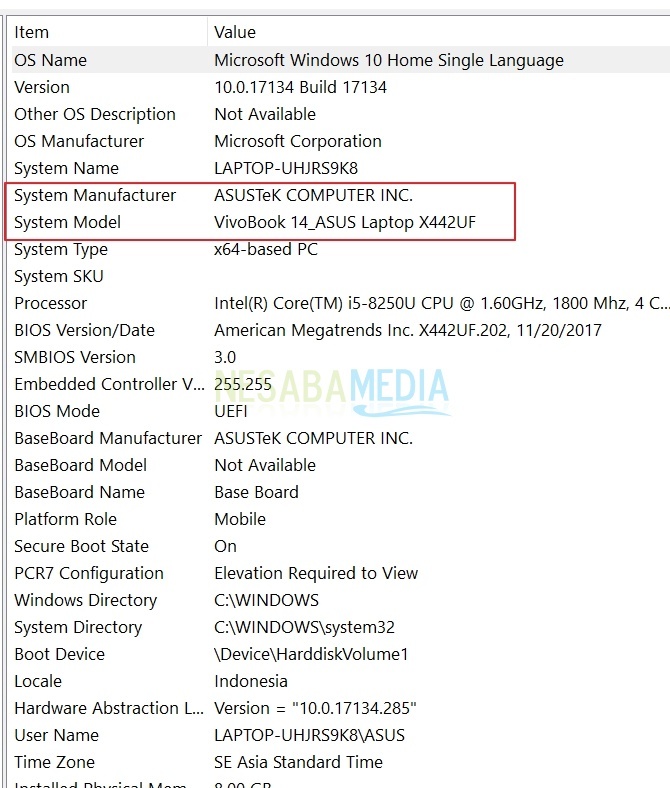
글쎄, 그것은 당신이 사용할 수있는 여러 가지 방법입니다CPU를 거치지 않고 마더 보드 모델을 볼 수 있습니다. 아주 쉬운가요? 드라이버를 업데이트 할 때 사용하는 hadware 모델을 아는 것이 매우 중요합니다. 그렇지 않으면 Windows에 종종 문제가 발생하거나 다시 설치해야합니다.
그것을 필요로하는 다른 친구들과 공유하는 것을 잊지 마십시오. 이제 다양한 목적으로 직접 사용해 볼 수 있습니다. 감사하고 희망적으로 유용합니다!